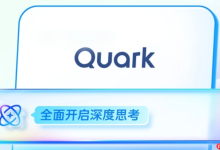准备工作
请确认你的iPhone已安装WPS Office应用。这是一款功能全面的办公软件,能够满足你在手机端编辑文档的各种需求。若尚未安装,可前往App Store,搜索“WPS Office”,点击“获取”并完成下载安装。
创建新的Word文档
-
启动WPS Office应用。打开后,你会看到一个清晰直观的操作界面。
-
在底部导航栏中找到并点击“+”按钮,这是新建文件的快捷入口。
-
选择“新建文档”选项。系统将自动打开一个空白Word文档页面,你即可开始输入和编辑内容。
文档个性化操作
-
排版设置:点击右上角的“工具”图标,进入编辑功能菜单。在这里,你可以点击“字体”来更换字体样式、调整字号、设置颜色,以及使用加粗、斜体、下划线等功能。若需优化段落布局,选择“段落”选项,可轻松设置行间距、首行缩进等参数,让文档看起来更专业整洁。
-
内容添加:你可以直接在文档中输入文字,撰写工作计划、会议记录或学习心得等内容。如需插入图片,点击屏幕下方的“插入”按钮,选择“图片”,然后从手机相册中选取所需图片添加至文档中,使内容更加丰富生动。
-
保存与分享:编辑完成后,点击左上角的“保存”图标,为文档命名,并选择存储路径。若需要将文档发送给同事或朋友,点击右上角的“分享”按钮,可通过微信、QQ、邮件等多种方式快速分享。
只需几个简单步骤,你就能在iPhone上轻松创建并编辑Word文档。无论身处通勤途中、课间片刻还是旅行路上,只要有手机在手,就能随时处理文档,高效又便捷。赶快打开WPS Office,开启你的移动办公新体验吧!

 路由网
路由网